【access开发平台】浮动窗体按时间查询、按时段查找数据、按日期查找记录的教程
时 间:2012-04-16 13:41:19
作 者:Accessoft--缪炜 ID:24010 城市:江阴
摘 要:【Access开发平台】浮动窗体按时间查询、按时段查找数据的教程
正 文:
之前我们已经学过如何制作浮动窗体筛选数据,这次我们学习一个按时间、按时段的浮动窗体快速查找方法
先看实现后的功能效果演示:
制作过程(以培训教程变速箱管理系统作业三”销售订单”数据表的”订货日期”为例):
1、 新建一个空白窗体,选择工具栏,新一个组合框,三个文本框,两个按钮,调整完后如图1所示(其中记录日期和开始日期是放到同一位置):
图1
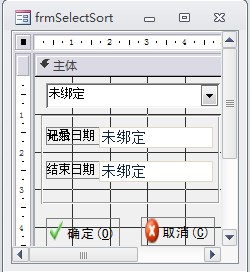
2、 进入窗体的加载事件,在光标处写入代码为:
Private Sub Form_Load()
Me.jlrq.Visible = False
Me.ksrq.Visible = False
Me.jsrq.Visible = False
Me.ksrq = IIf(Month(Date) = 1 And Day(Date) < 25, Year(Date) - 1, Year(Date)) & "-" & IIf(Day(Date) < 26, IIf(Month(Date) = 1, "12", Month(Date) - 1), Month(Date)) & "-" & 26
Me.jsrq = IIf(Month(Date) = 12, IIf(Year(Date) > 25, Year(Date) + 1, Year(Date)), Year(Date)) & "-" & IIf(Day(Date) > 25, IIf(Month(Date) = 12, "01", Month(Date) + 1), Month(Date)) & "-" & 25
End Sub
3、 修改组合框的属性;
(1)、此例我们将组合框名称命名为cobSort,将“数据”栏的“行来源”改为“值列表”;“行来源”我们手功输入为“全部;按时间;按时段”;“默认值”改为“全部”,设置好后如图2:
图2

(2)、“事件”栏,选择更新后[事件过程],在光标处写入代码为:
Private Sub cobSort_AfterUpdate()
Select Case Me.cobSort
Case "全部"
Me.jlrq.Visible = False
Me.ksrq.Visible = False
Me.jsrq.Visible = False
Case "按时间"
Me.jlrq.Visible = True
Me.ksrq.Visible = False
Me.jsrq.Visible = False
Case "按时段"
Me.jlrq.Visible = False
Me.ksrq.Visible = True
Me.jsrq.Visible = True
End Select
End Sub
4、 修改一下按钮“格式”项的“标题”为“确定”,“其它”项的“名称”改为“cmd_OK”,然后进入按钮的单击事件,写入下面的代码:
Private Sub cmdOK_Click()
Select Case Me.cobSort
Case "全部"
Forms!usysfrmMain!frmChild.Form.RecordSource = "qryXsddzj"
Case "按时间"
Forms!usysfrmMain!frmChild.Form.RecordSource = "Select * From qryXsddzj Where 订货日期=#" & Me.jlrq & "# "
Case "按时段"
Forms!usysfrmMain!frmChild.Form.RecordSource = "Select * From qryXsddzj Where 订货日期 between #" & Me.ksrq & "# And #" & Me.jsrq & "#"
End Select
End Sub
注:红色部分为qryXsddzj的查询里面相应的字段中文名称,我们这个事例是按订货日期来实现查询。
5、 保存窗体并命名名称,此例为:frmSelectSort
6、 此例是以 销售订单为例的,所以回到销售订单的子窗体frmXsddzj_Child设计界面
到“窗体”的属性界面,
(1)、选择“事件”栏,选择加载[事件过程],在光标出写入代码为:
DoCmd.OpenForm "frmSelectSort"
'下面代码是让浮动窗体靠屏幕最左面显示
With Forms("浮动窗体名称")
.Move Me.WindowLeft - .WindowWidth, Me.WindowTop
End With
(2)、选择“事件”栏,选择关闭[事件过程],在光标出写入代码为:
‘如果"frmSelectSort"窗体处于打开状态,则关闭它
If IsLoaded("frmSelectSort") Then
DoCmd.Close acForm, "frmSelectSort"
End If
这样就完成了该功能的实现。
相关文章: 按组合框选择条件查找 按输入模糊数据进行查找
Access快速开发平台QQ群 (群号:321554481) Access源码网店
常见问答:
技术分类:
源码示例
- 【源码QQ群号19834647...(12.17)
- Access对子窗体数据进行批...(10.30)
- 最精简的组合框行来源数据快速输...(10.25)
- Access仿平台的多值选择器...(10.24)
- 【Access日期区间段查询】...(10.22)
- 【Access源码示例】VBA...(10.12)
- Access累乘示例,Acce...(10.09)
- 数值8.88,把整数8去掉,转...(10.08)
- 【Access自定义函数】一个...(09.30)
- 【Access选项卡示例】Ac...(09.09)

学习心得
最新文章
- Access判断多条明细的配方或订...(11.30)
- 如何让后台数据库在局域网共享时,且...(11.29)
- 【Access月初月末日期设置方法...(11.29)
- 【Access IIF函数嵌套示例...(11.26)
- Access快速开发平台--使用组...(11.25)
- Access快速开发平台--对上传...(11.22)
- Access快速开发平台企业版--...(11.18)
- 不会用多表联合查询,多表查询没结果...(11.16)
- 【案例分享】主键字段值含有不间断空...(11.16)
- Access快速开发平台--后台D...(11.14)


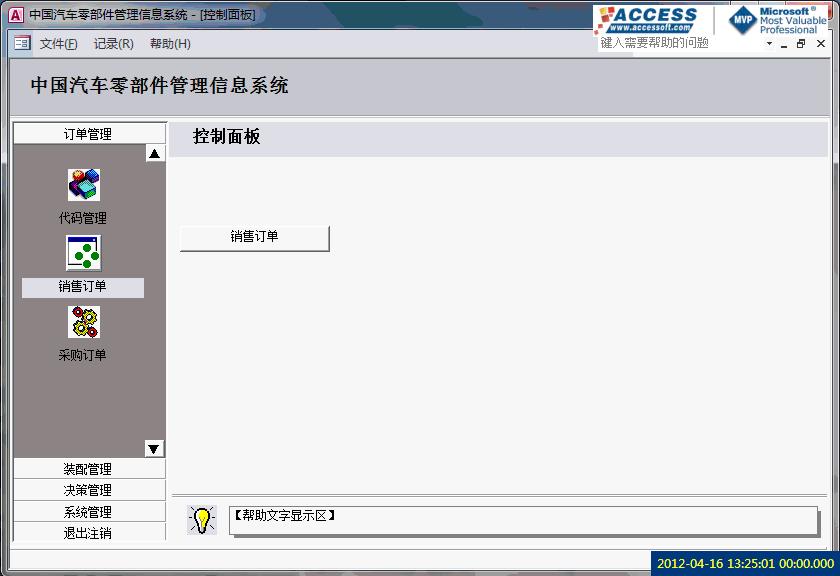


.gif)

